você conhece isso Armazenamento de arquivo Diretamente em sua área de trabalho pode prejudicar sua produtividade? Ao visitar vários de meus clientes, fiquei surpreso com quantas pessoas baixam arquivos diretamente para minha área de trabalho. Se isso se aplica a você, continue lendo.
Armazenamento de desktop Claro, simples, mas vem com falhas ocultas que você talvez não conheça. Sua área de trabalho parece bagunçada?
Os arquivos não devem ser salvos na área de trabalho. Pode parecer uma coisa rápida e simples de fazer, mas uma área de trabalho superlotada afetará sua produtividade. Logo você não conseguirá encontrar o que deseja ou não apreciará a beleza papel de parede.
Existem muitas maneiras melhores de armazenar e manter arquivos de computador A área de trabalho está limpa. Mostraremos onde salvar arquivos no Windows 10.

As desvantagens do armazenamento de desktop
O desejo de salvar arquivos na área de trabalho é compreensível. Isso fornece acesso instantâneo com um clique, o que significa que é tentador transformar sua área de trabalho em um diretório físico para armazenamento.
Embora seja normal usar a área de trabalho temporariamente para armazenar alguns arquivos, é possível que ela saia do controle rapidamente e se torne uma bagunça.
A menos que seja rigoroso com o aprimoramento contínuo, você acabará sucumbindo a estes problemas:
- Sem backups de arquivos: Ignorar muitos Aplicativos de backup Os arquivos são arquivos da área de trabalho por padrão. Obviamente, um bom aplicativo de backup permitirá que você inclua arquivos da área de trabalho, mas se você se esquecer de fazer isso, corre o risco de perder arquivos importantes da área de trabalho.
- Aparência bagunçada: Um espaço de trabalho limpo e sem distrações resulta em melhor produtividade, e o mesmo vale para um desktop de computador. Se a primeira coisa que você vir ao fazer login for uma área de trabalho bagunçada cheia de arquivos, é improvável que isso lhe dê uma sensação positiva. Além disso, você não será capaz de estimar adequadamente qualquer papel de parede da área de trabalho que definir, especialmente se adicionar alguns Citações para motivar o seu dia.
- Dificuldade de movimentação: Os arquivos geralmente são colocados na área de trabalho para fácil acesso. Talvez um documento no qual você esteja trabalhando há vários dias e queira encontrá-lo imediatamente. No entanto, o número desses arquivos aumenta rapidamente e você ainda tem uma área de trabalho cheia de arquivos. Em seguida, torna-se difícil encontrar o que você precisa, que é exatamente o problema que você estava tentando resolver originalmente.
- Login lento: Este problema afeta principalmente Contas de rede , Mas ter muitas coisas na área de trabalho pode significar que o login na sua conta de usuário do Windows demora mais. Isso ocorre porque o sistema precisa sincronizar tudo na área de trabalho antes de mudar para outra coisa.
Onde você pode armazenar seus arquivos?
1. Usando bibliotecas do Windows
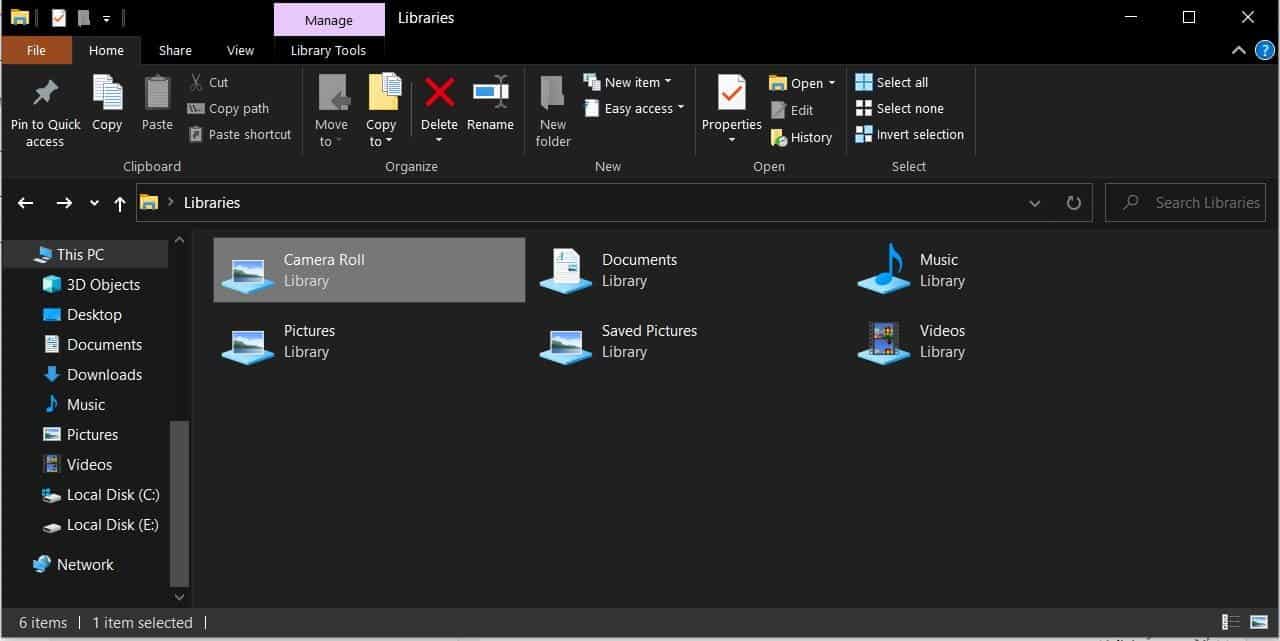
O Windows 10 vem com coisas chamadas de bibliotecas. Basicamente, essas bibliotecas agrupam pastas para que você possa ver todos os arquivos em um só lugar.
Por padrão, seu computador conterá as seguintes bibliotecas: Galeria de câmeras, Documentos, Música, Imagens, Imagens Salvas e Vídeos.
Elas não são iguais às pastas padrão, apesar de terem os mesmos nomes.
Para acessá-lo, abra o Explorador de Arquivos e digite bibliotecas Na barra de navegação, e pressione Enter.
Entre em qualquer uma das bibliotecas e clique em Propriedades. Aqui você pode especificar de quais pastas a biblioteca deve puxar os arquivos.
Clique Adição … Para escolher uma pasta e usar o menu suspenso Melhore esta biblioteca Se a biblioteca contém certos tipos de arquivos.
As bibliotecas são uma excelente escolha porque não requerem nenhum trabalho adicional. Em vez de salvar o andamento da tarefa na área de trabalho, simplesmente armazene o arquivo em uma pasta de sua escolha. É uma opção mais flexível e estruturada.
Você pode dar um passo adiante usando Um aplicativo para organizar seus arquivos automaticamente.
2. Use as pastas do Windows
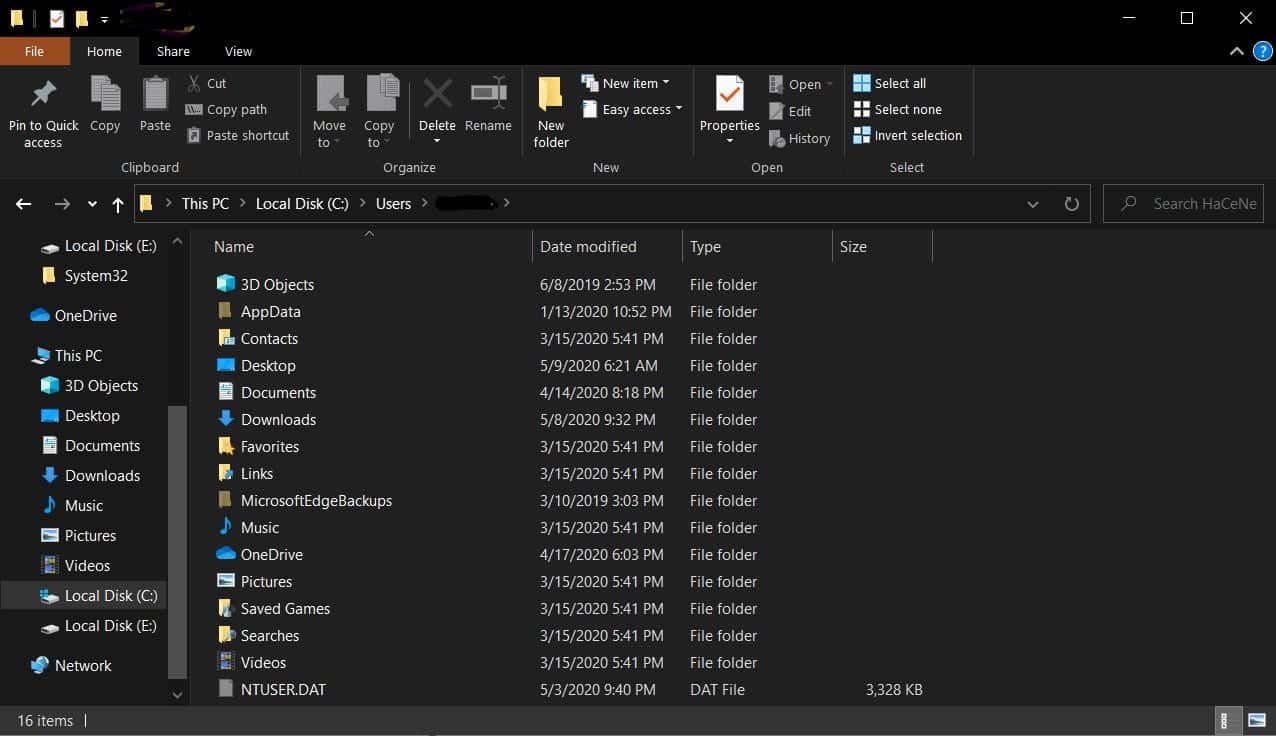
As pastas padrão do Windows são semelhantes às Bibliotecas do Windows, mas são mais predominantes. Existem vários motivos para ter essas pastas e um deles é a organização de arquivos.
Simplesmente, a própria área de trabalho é uma pasta. Você pode abrir مستكشف الملفات E seguir em frente para Área de Trabalho Para ver tudo o que você armazenou lá. Você pode navegar como faria em qualquer outra pasta - classificar, pesquisar, criar e assim por diante.
No entanto, qual é o ponto? Se você fizer isso, também poderá usar uma pasta física que não sobrecarregue a área de trabalho.
O Windows vem com pastas virtuais como Documentos e Imagens, que são ideais para armazenar seus dados. Você pode criar rapidamente uma nova pasta dentro dessas pastas clicando em Nova pasta no menu na parte superior ou clicando com o botão direito e clicando em Novo -> Pasta.
Você pode criar várias subpastas, embora haja um limite, pois o caminho total não pode ter mais de 260 caracteres. No entanto, isso é muito até mesmo para os usuários mais obcecados por organizações.
3. Uso de armazenamento em nuvem
Se você armazenar arquivos em sua área de trabalho para fácil acesso, você deve considerar o uso Armazenamento na núvem.
Qualquer aparecerá Bom serviço na nuvem Também como uma pasta no seu computador e irá sincronizar automaticamente tudo dentro da nuvem. Isso significa que não apenas seus arquivos podem ser acessados de vários dispositivos, mas também várias cópias deles.
Muitos serviços também fornecem um registro de edição, que rastreia qualquer alteração feita em um arquivo. Se você precisar fazer o downgrade, poderá fazer isso com apenas alguns cliques. Isso não é possível se você armazená-lo na área de trabalho.
Precisa de acesso rápido aos arquivos?
Claro, a área de trabalho tem um propósito. Não é ótimo para armazenar muitas pastas e arquivos, mas é bom para hospedar atalhos.
Significa Atalhos Você não precisa navegar no File Explorer para encontrar seus arquivos. Em vez disso, você clica duas vezes no atalho e é instantaneamente levado até lá.
Clique com o botão direito na área de trabalho e clique Novo -> Atalho Para ver o assistente. Como alternativa, clique com o botão esquerdo e arraste uma pasta ou arquivo do File Explorer para a área de trabalho para convertê-lo em um atalho.
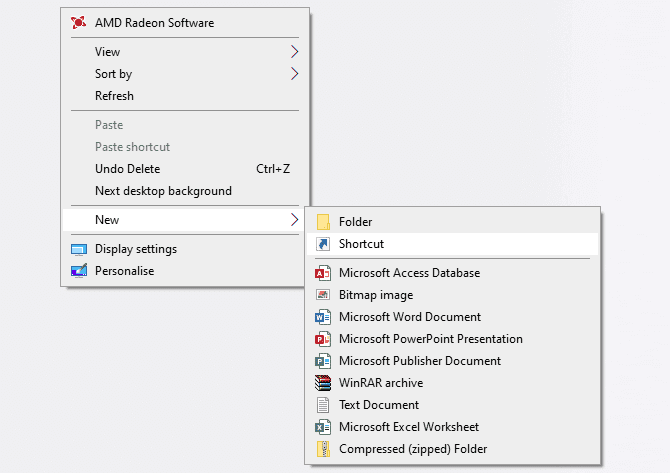
Mesmo se você remover o atalho, o arquivo real ainda estará seguro.
Em vez de colocar atalhos na área de trabalho, você pode ir um passo adiante. Clique com o botão direito em qualquer atalho e selecione Fixar a barra de tarefas ou Fixar no menu inicial.
Claro, você não quer sobrecarregá-lo Barra de Tarefas Ou o menu Iniciar também, mas você pode usar esta opção para instalar os arquivos e aplicativos mais importantes que você precisa acessar regularmente.
Limpe sua área de trabalho
Embora a área de trabalho do Windows tenha um propósito, não é um repositório para todos os seus arquivos. Esperamos ter mostrado suas melhores opções.
Se sua área de trabalho ainda estiver desordenada e cheia de atalhos e arquivos aleatórios, dê uma olhada em Nosso guia para limpar a área de trabalho do Windows Seu.







